ps多張圖合成一個(gè)夢(mèng)幻場(chǎng)景圖
時(shí)間:2024-02-28 18:45作者:下載吧人氣:38
這篇photoshop教程中,我將為你介紹如何快速有效地制作一個(gè)夢(mèng)幻的場(chǎng)景,制作的步驟比較多請(qǐng)大家細(xì)心閱讀。我們將會(huì)使用到圖層混合選項(xiàng)、圖層創(chuàng)建、蒙版、圖像調(diào)整、云彩渲染以及工具箱的各種工具。
最終效果:

本Photoshop教程使用的素材:
云、雜點(diǎn)、瞭望塔、草地、山丘、石山
1、 創(chuàng)建一個(gè)新文件,大小為900px*1200px,填充背景圖層為白色,然后創(chuàng)建一個(gè)新圖層,使用漸變工具在圖中由上至下
拖到鼠標(biāo),填充一個(gè)顏色#00eaf7到透明的線性漸變效果,如圖所示。
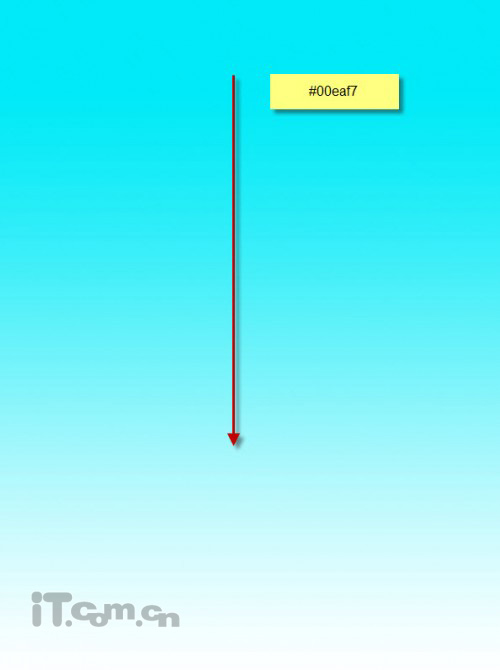
2、再創(chuàng)建一個(gè)新圖層,使用較暗的藍(lán)色,再填充一個(gè)線性漸變效果,如圖所示。
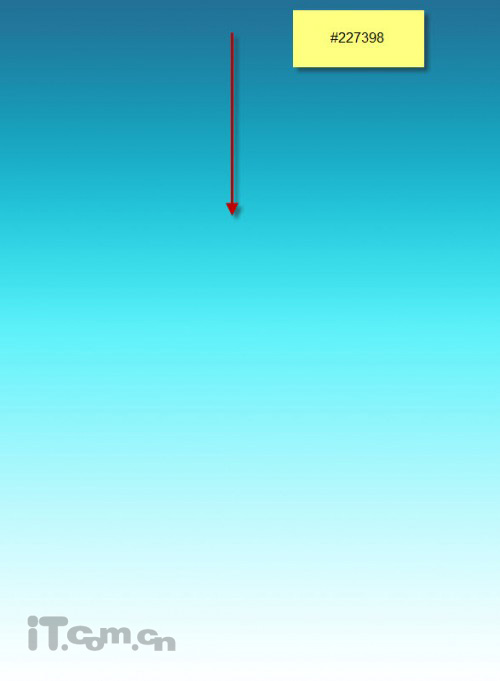
3、之所以使用兩個(gè)圖層來填充漸變效果,主要是為了更方便地對(duì)每種漸變效果進(jìn)行調(diào)整。

4、創(chuàng)建一個(gè)新圖層命名為“云”,并使用云筆刷在圖片中畫上云朵,如圖所示。

5、創(chuàng)建一個(gè)新圖層命名為“雜點(diǎn)”,使用污跡筆刷在下圖所示的位置中繪制一些雜點(diǎn)。

6、按下Ctrl+J復(fù)制一次雜點(diǎn)圖層,然后設(shè)置運(yùn)動(dòng)模糊效果(濾鏡—模糊—運(yùn)動(dòng)模糊),如圖所示。
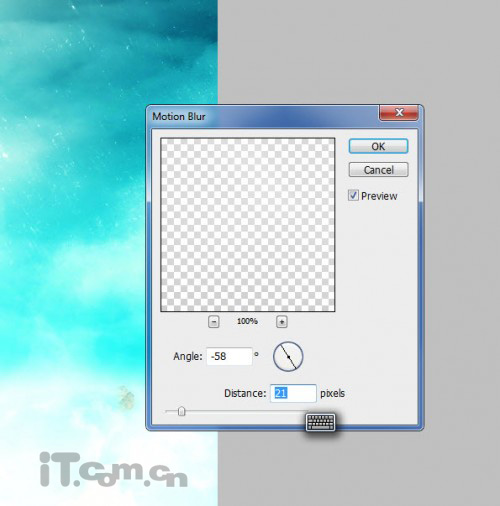
設(shè)置運(yùn)動(dòng)模糊后雜色的效果。
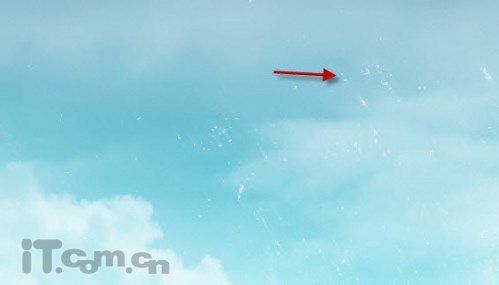
這是迄今為止的整體效果:

7、下面開始合成局部。在photoshop中打開草地素材,使用選擇工具選擇下圖所示的草地部分。

8、把草地粘貼到我們的圖片中,旋轉(zhuǎn)到底部,并使用柔角的橡皮擦工具清理頂部邊緣,如圖所示。
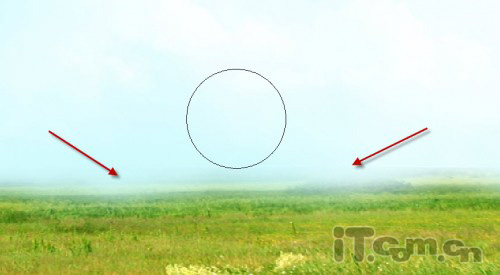
這里是迄今為止效果:

9、在photoshop中打開山岳素材,并使用選擇工具選擇山岳部分,然后復(fù)制,如圖所示。

10、把復(fù)制的山岳復(fù)制到我們的圖片中,放置到圖片的右側(cè),并使用柔色的橡皮擦工具模糊它,如圖所示。

11、復(fù)制山岳圖層,并設(shè)置水平翻轉(zhuǎn)(編輯—調(diào)整—水平翻轉(zhuǎn)),然后移動(dòng)到左側(cè),如圖所示。

這里是迄今為止效果:

12、在photoshop中打開“瞭望塔”素材,選擇合適的部分粘貼到我們的圖片的中間,如圖所示。

13、創(chuàng)建一個(gè)新圖層,填充白色,然后使用黑色的柔角畫筆畫出下圖所示的陰影,然后設(shè)置圖層的混合模式為“濾色”。

14、選擇瞭望塔圖層,在圖層面板中單擊“創(chuàng)建新地填充或調(diào)整圖層”按鈕,選擇“黑白”,設(shè)置參考下圖所示。
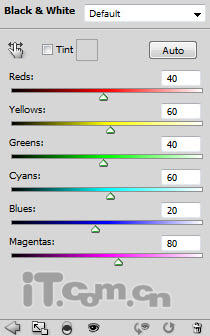
15、創(chuàng)建“色彩平衡”調(diào)整圖層
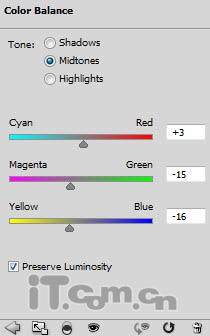
16、創(chuàng)建“曲線”調(diào)整圖層。
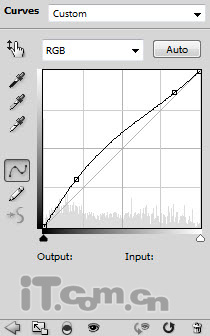
17、創(chuàng)建“色階”調(diào)整圖層。
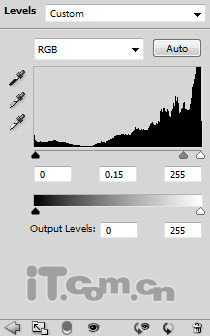
18、在“色階”調(diào)整圖層的蒙版中涂抹,參考下圖所示。
你將得到下圖所示效果。

19、在圖層面板中所示圖層的頂部創(chuàng)建一個(gè)新圖層,使用矩形選框工具創(chuàng)建一個(gè)矩形選區(qū),并填充白色,如圖所示。
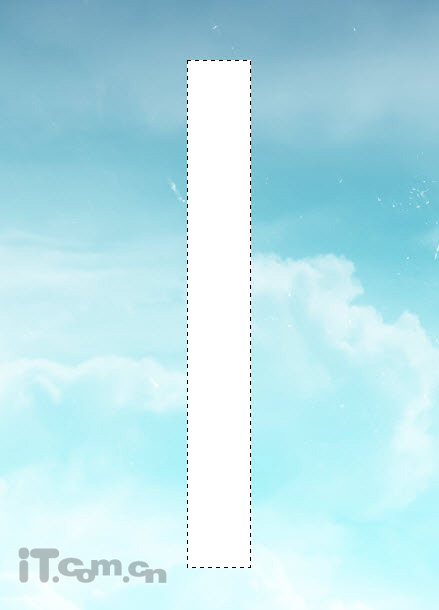
20、設(shè)置高斯模糊(濾鏡—模糊—高斯模糊)效果,如圖所示。
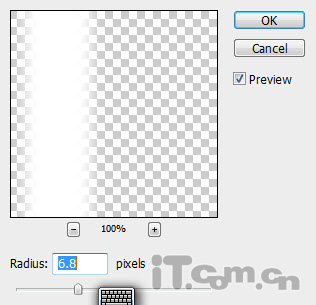
21、選擇“編輯—變換—透視”,設(shè)置透視效果,如圖所示。
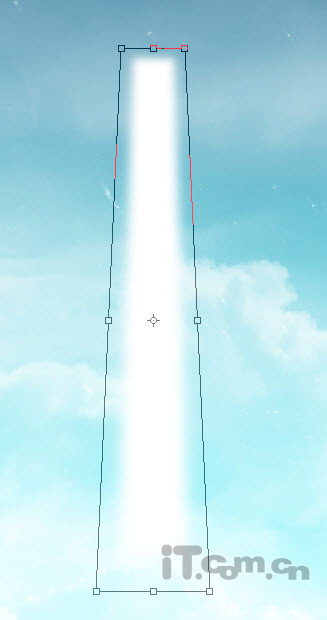
22、使用柔角的橡皮擦工具涂抹頂部和底部,并設(shè)置圖層的不透明度為80%,如圖所示。
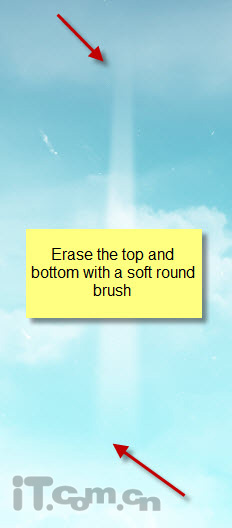
23、復(fù)制圖層多次,然后設(shè)置各光柱圖層的大小和位置,效果如圖所示。

24、在photoshop中打開石山素材,使用套索工具選擇其中的一部分并復(fù)制,如圖所示。

25、把石頭制作到圖片中的左上方,用于制作漂浮的島嶼,如圖所示。

26、使用橡皮擦工具涂抹石頭的一邊,使其看起來好像被云遮蔽了一部分,如圖所示。

27、創(chuàng)建“色階”調(diào)整圖層,調(diào)整如圖所示。
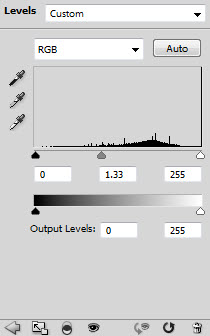
28、創(chuàng)建“曲線”調(diào)整圖層,如圖所示。
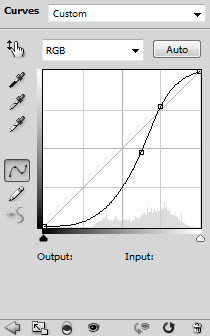
你將得到下圖所示的漂浮島嶼效果。

29、制作石頭的圖層,然后設(shè)置它們的大小和位置,分頁(yè)在天空的各個(gè)位置,如圖所示。

30、下面我們要在草地上制作一些云霧效果。選擇套索工具在屬性欄中設(shè)置羽化值為50,創(chuàng)建一個(gè)選區(qū)。
設(shè)置前景色為白色,背景色為淺灰色,在選區(qū)中畫出一些云霧,如圖所示。
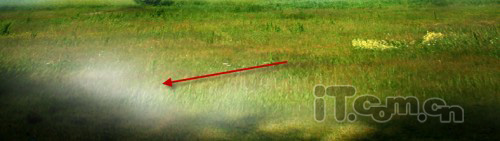
31、復(fù)制這些云霧幾次,并移動(dòng)到不同的地方,如圖所示。

32、如下圖所示,創(chuàng)建一個(gè)新圖層,使用羽化值為10px的橢圓選框工具創(chuàng)建一個(gè)橢圓選區(qū),如圖所示。
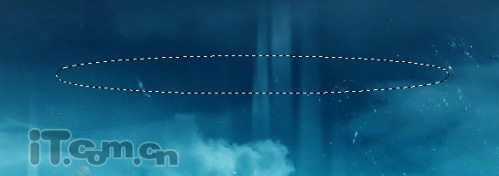
33、單擊鼠標(biāo)右鍵,選擇“描邊”,如圖所示。
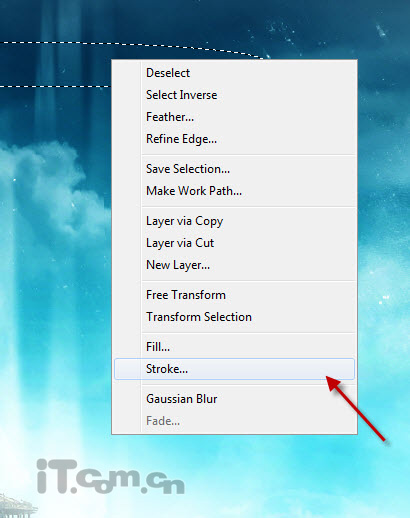
34、在彈出的對(duì)話框中,使用下圖所示的設(shè)置,寬度:4px、顏色:白色、位置:居外。
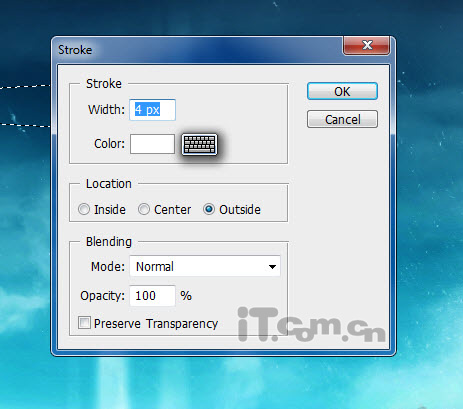
你將得到以下效果。

35、把這個(gè)光環(huán)移動(dòng)到漂浮島嶼上,并清除應(yīng)該被島嶼遮蔽的部分,如圖所示。

36、在圖層的最頂部創(chuàng)建一個(gè)曲線調(diào)整圖層,設(shè)置參考下圖。
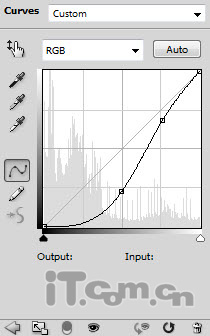
37、在曲線調(diào)整的蒙版中填充一個(gè)白色到黑色的線性漸變。下面是蒙版放大圖
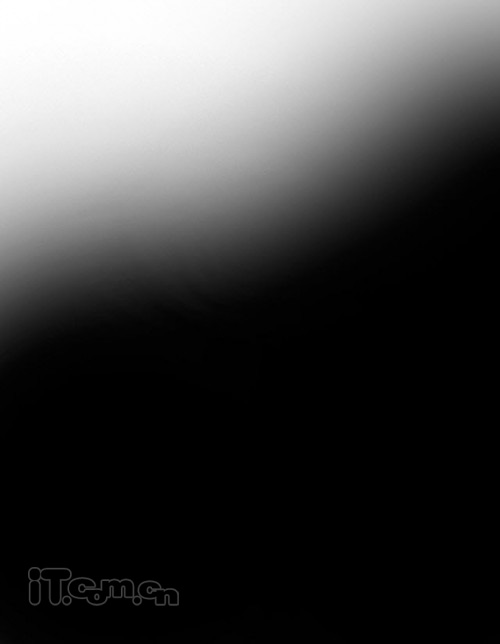
這樣我們的天空就變成的黑夜的效果了

最終效果如圖所示。

相關(guān)推薦
相關(guān)下載
熱門閱覽
- 1ps斗轉(zhuǎn)星移合成劉亦菲到性感女戰(zhàn)士身上(10P)
- 2模糊變清晰,在PS中如何把模糊試卷變清晰
- 3ps楊冪h合成李小璐圖教程
- 4ps CS4——無(wú)法完成請(qǐng)求,因?yàn)槲募袷侥K不能解析該文件。
- 5色階工具,一招搞定照片背后的“黑場(chǎng)”“白場(chǎng)”和“曝光”
- 6軟件問題,PS顯示字體有亂碼怎么辦
- 7軟件問題,ps儲(chǔ)存文件遇到程序錯(cuò)誤不能儲(chǔ)存!
- 8ps液化濾鏡
- 9LR磨皮教程,如何利用lightroom快速磨皮
- 10PS鼠繪奇幻的山谷美景白晝及星夜圖
- 11photoshop把晴天變陰天效果教程
- 12ps調(diào)出日系美女復(fù)古的黃色調(diào)教程
最新排行
- 1室內(nèi)人像,室內(nèi)情緒人像還能這樣調(diào)
- 2黑金風(fēng)格,打造炫酷城市黑金效果
- 3人物磨皮,用高低頻給人物進(jìn)行磨皮
- 4復(fù)古色調(diào),王家衛(wèi)式的港風(fēng)人物調(diào)色效果
- 5海報(bào)制作,制作炫酷的人物海報(bào)
- 6海報(bào)制作,制作時(shí)尚感十足的人物海報(bào)
- 7創(chuàng)意海報(bào),制作抽象的森林海報(bào)
- 8海報(bào)制作,制作超有氛圍感的黑幫人物海報(bào)
- 9碎片效果,制作文字消散創(chuàng)意海報(bào)
- 10人物海報(bào),制作漸變效果的人物封面海報(bào)
- 11文字人像,學(xué)習(xí)PS之人像文字海報(bào)制作
- 12噪點(diǎn)插畫,制作迷宮噪點(diǎn)插畫

網(wǎng)友評(píng)論